Hur man hittar dolda och sparade lösenord med Windows Credential Manager
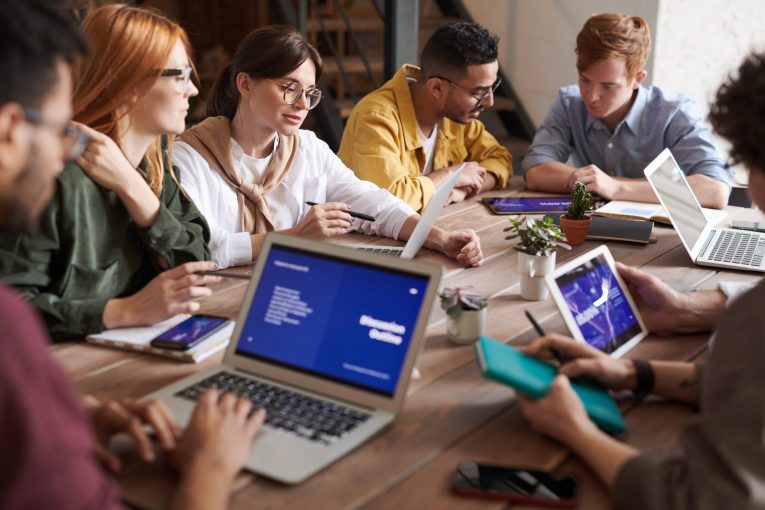
Att hantera flera konton och deras lösenord kan vara ett riktigt jobb. Lyckligtvis behöver du inte göra det på egen hand. Du kan hålla alla dina lösenord säkra i en app och komma åt dem snabbt med Windows Credential Manager.
Table of Contents
Vad gör Windows Credential Manager exakt?
Det kan generera slumpmässiga och säkra lösenord för dig. Det kan synkronisera inloggningsdata mellan alla dina enheter. Och det kan lagra dina lösenord och inloggningsdata i ett krypterat valv bara du kan komma åt. Windows Credential Manager lagrar inloggningsinformation för webbplatser, servrar, mappade enheter och nätverksplatser.
Trots detta är Windows Credential Manager inte särskilt populärt i Windows 10/8/7. Många Windows-användare vet inte ens något om det.
Windows Credential Manager lagrar information i ett privat valv så att du automatiskt kan logga in på dina favoritwebbplatser och appar. Dina referenser lagras och hanteras automatiskt av din enhet. Appen vet när autentiseringsdata ändras så att de alltid sparar dina aktuella lösenord.
De sparade referenser inkluderar:
- Lösenordsskyddade webbplatser i IE.
- Lösenord för MSN Messenger / Windows Messenger-konton.
- Logga in lösenord för fjärrdatorer på LAN.
- Lösenord för e-postkonton sparade av Microsoft Outlook
Hur man använder Windows Credential Manager-filer
- Använd Win-tangenten + S snabbtangentkombination och ange "Windows Credential Manager" i sökfältet.
- Välj Hantera Windows-referenser för att öppna ett nytt fönster.
- Det inkluderar webb-referenser och Windows-referenser. Den förstnämnda innehåller inloggningsuppgifter för webbplatskonton, men detta gäller endast webbplatser som öppnats i Edge och Internet Explorer.
- Du kan radera webbplatsens referenser genom att välja en från listan och klicka på Ta bort , tryck sedan på Ja för att bekräfta, men du kan inte lägga till några nya detaljer.
- Du kan också visa dina egna webbplatslösenord genom att trycka på Visa- alternativet. Du måste dock ange lösenordet för ditt användarkonto först.
- Du kan trycka på Windows-referenser för att öppna inloggningsinformation för Windows och dess tjänster
- En annan sak du kan göra där är att justera inloggningsinformation genom att välja en post för att utöka den och sedan slå Redigera. Detta öppnar ett fönster där du kan skriva in dina nya inloggningsuppgifter.
- Om du vill ta bort en post där väljer du den och klickar sedan på Ta bort .
- För att lägga till nya referenser klickar du på Lägg till en Windows-referens .
- Därefter fyller du i de tre fälten i fönstret och klickar på OK- knappen.
Hur man öppnar Windows Credential Manager med kommandotolken
Använd Win + X- knappkombinationen och välj Kommandotolken från menyn för att öppna den.
Ange sedan "rundll32.exe keymgr.dll, KRShowKeyMgr " i kommandotolken och tryck på Enter för att öppna ett fönster. Detta fönster är i princip identiskt med Windows Credential Manager.





